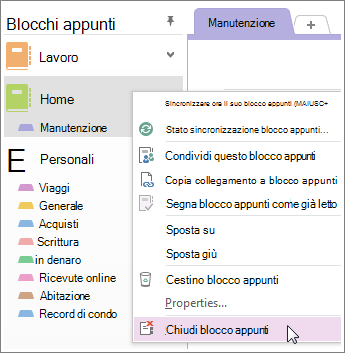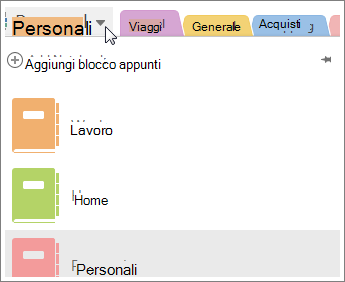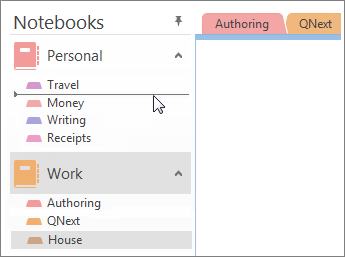Quando un blocco appunti condiviso in OneDrive non è più necessario, la prima cosa da fare è decidere se eliminarlo completamente oppure conservarlo, ma toglierlo da OneDrive.
Suggerimento: Se si vuole semplicemente smettere di condividere un blocco appunti con altri utenti, non è necessario eliminarlo completamente da OneDrive. È possibile interrompere la condivisione con tutti gli altri utenti, oppure modificare gli utenti autorizzati a visualizzarlo o modificarlo per smettere di condividerlo solo con alcune persone.
Eliminare un blocco appunti da OneDrive
Se non si vuole che il blocco appunti sia visibile in OneDrive e non è necessario salvare le note, è possibile eliminare il blocco appunti.
Attenzione: L'eliminazione del blocco appunti è permanente. Assicurarsi di voler davvero eseguire questa operazione e di aver copiato le informazioni da conservare.
-
Aprire OneDrive e trovare il blocco appunti nell'elenco di documenti.
-
Posizionare il puntatore sul riquadro e selezionare la casella visualizzata.
-
Fare clic su Gestisci > Elimina.
-
Tornare a OneNote e fare clic sul nome del blocco appunti appena eliminato da OneDrive.
-
Fare clic con il pulsante destro del mouse sul blocco appunti da chiudere e scegliere Chiudi blocco appunti.
Importante: Chiudere il blocco appunti eliminato nell'elenco dei blocchi appunti è importante, oppure OneNote tenterà di eseguire la sincronizzazione con un blocco appunti che non esiste più e verrà visualizzato un errore di sincronizzazione.
Spostare un blocco appunti nel computer
Per conservare il contenuto del blocco appunti senza che questo continui a essere visibile in OneDrive, è possibile spostarlo nel computer. Prima di tutto è necessario creare un nuovo blocco appunti nel computer, poi sarà possibile spostarvi il contenuto ed eliminare il blocco appunti originale da OneDrive.
-
In OneNote fare clic su File > Nuovo > Computer.
-
Specificare un nome per il blocco appunti e fare clic su Crea blocco appunti.
-
Fare clic sulla freccia accanto al nome del blocco appunti in modo da visualizzare tutti i blocchi appunti.
-
Fare clic sull'icona della puntina da disegno per aggiungere il riquadro Blocco appunti.
-
Ora che tutti i blocchi appunti sono visibili, trascinare ogni sezione dal blocco appunti da eliminare in quello appena creato.
-
Aprire OneDrive e trovare il blocco appunti nell'elenco di documenti.
-
Posizionare il puntatore sul riquadro e selezionare la casella visualizzata.
-
Fare clic su Gestisci > Elimina.
-
Tornare a OneNote e fare clic sul nome del blocco appunti appena eliminato da OneDrive.
-
Fare clic con il pulsante destro del mouse sul blocco appunti da chiudere e scegliere Chiudi blocco appunti.